Cómo encontrar y solucionar problemas de sonidos aleatorios en Windows 10
Miscelánea / / August 05, 2021
En este tutorial, enumeraremos los pasos para encontrar y solucionar problemas de sonidos aleatorios en Windows 10. Mientras usa su PC, hay muchos procesos y aplicaciones que se ejecutan en segundo plano. Y a veces puede haber una notificación emergente o dos acompañadas de un sonido que podría intrigarlo. En otras ocasiones, es posible que escuche sonidos emergentes aleatorios de su altavoz. Bueno, ¿qué son exactamente estos sonidos y está realmente relacionado con el hardware?
Antes de pasar directamente a la parte del hardware, hay algunas correcciones que puede probar en el frente del software. Y en este tutorial, enumeraremos cinco de ellos. En esa nota, veamos las diversas correcciones relacionadas con los problemas de sonido aleatorio en su computadora portátil o PC con Windows 10. Asimismo, consulte también nuestra guía para administrar, mejorar y corregir la calidad del sonido en Windows 10.

Tabla de contenido
-
1 Cómo encontrar y solucionar problemas de sonidos aleatorios en Windows 10
- 1.1 Solución 1: reinicia tu PC
- 1.2 Solución 2: comprobar el volumen del mezclador
- 1.3 Solución 3: use el solucionador de problemas de audio
- 1.4 Solución 4: silenciar los sonidos de conexión
- 1.5 Solución 5: actualice los controladores de sonido
- 2 Conclusión
Cómo encontrar y solucionar problemas de sonidos aleatorios en Windows 10
Si está escuchando sonidos aleatorios en su PC con Windows 10 y no puede encontrar su fuente, esta guía definitivamente será útil. Veamos varios métodos mediante los cuales se podría solucionar este problema.
Solución 1: reinicia tu PC
Bueno, esto puede sonar bastante divertido, pero un simple reinicio generalmente puede solucionar la mayoría de los problemas. Entonces, antes de prepararse para otras correcciones que requieren un poco más de esfuerzo, realice un reinicio simple, simplemente haga clic en el Menu de inicio > Icono de energía y seleccione Reiniciar. Una vez que su PC se reinicie, es posible que el problema se haya solucionado, si no, pruebe con otras soluciones que se mencionan a continuación.
Solución 2: comprobar el volumen del mezclador
El mezclador de sonido de su PC muestra todas las fuentes y aplicaciones de las que proviene el sonido. Esto le dará una idea de la fuente del sonido. Luego puede cerrar la aplicación y, por lo tanto, el problema de sonidos aleatorios en una PC con Windows 10 debería solucionarse.

Para probar esta solución, haga clic con el botón derecho en el icono de sonido presente en la parte inferior derecha de la barra de tareas y haga clic en el Mezclador de volumen abierto opción. Eche un vistazo a todas las aplicaciones que actualmente están reproduciendo el sonido, intente cerrarlas y vea si el problema se soluciona o no. Aún así, ¿escuchas sonidos aleatorios? Dirígete a la siguiente solución.
Solución 3: use el solucionador de problemas de audio
El solucionador de problemas de audio incorporado también puede ayudarlo a encontrar el problema. Así es como puede acceder a este solucionador de problemas:
- Abierto Configuraciones en el menú Inicio y busque Configuración. También puede utilizar el Windows + I tecla de atajo para el mismo.
- Dentro de eso, ve al Actualización y seguridad opción y seleccione la Solucionar problemas opción de la barra de menú izquierda.
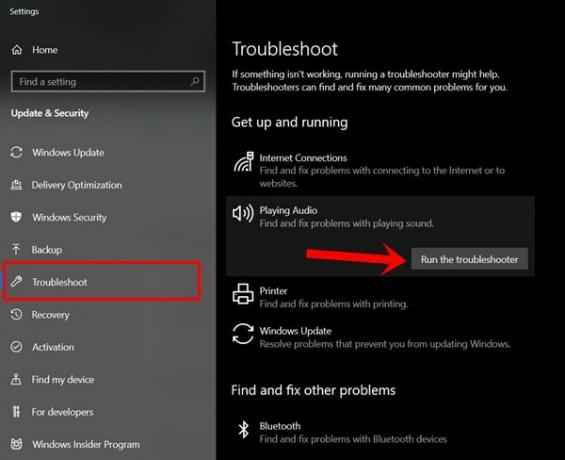
- En la sección Levantarse y correr, verá la Reproducción de audio opción. Haga clic en él para provocar el Ejecute la opción del solucionador de problemas.
Haga clic en él y siga las instrucciones en pantalla para solucionar el problema de los sonidos aleatorios en su PC o computadora portátil con Windows 10. O también puede hacer clic derecho en el Sonido icono situado en la parte inferior derecha y seleccione Solucionar problemas de sonido. Windows buscará en su sistema y, si la encuentra, le brindará una solución. Finalmente, haga clic en Aplicar esta revisión opción para rectificar el problema.
Solución 4: silenciar los sonidos de conexión
Algunos usuarios también han informado de sonidos provenientes del mouse defectuoso. La conexión o el puerto de su PC al que está conectado el mouse pueden estar sueltos. Intente volver a conectar el mouse a otro puerto. Si esto no soluciona el problema, intente silenciar el sonido de conexión y desconexión. Tenga en cuenta que esto se aplicará a todos los dispositivos que se conectan / desconectan de su PC. Entonces, con esa mente, si desea continuar, aquí están las instrucciones:
- Abierto Panel de control en el menú Inicio y haga clic en la opción Categoría situada en la parte superior derecha. Seleccione Iconos pequeños de la lista. Luego haga clic en Suena

- Dirígete al Sonidos pestaña y en la Eventos del programa sección, busque Conexión de dispositivo y Desconexión del dispositivo. Luego haga clic en el Sonidos opción y seleccione Ninguna, para ambas opciones. Golpear OKAY.
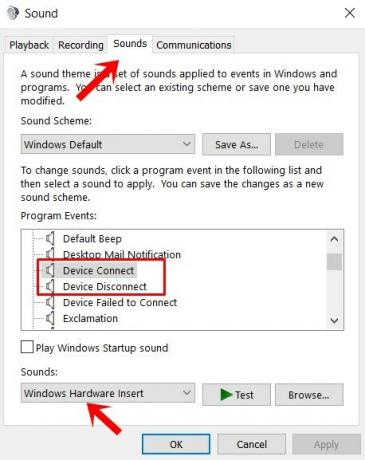
- Esto silenciará el sonido de conexión y, lo que es más importante, también se debe solucionar el problema del sonido aleatorio. Aún sin suerte, entonces es hora de lidiar con los controladores de sonido de su PC. Así es como se puede hacer.
Solución 5: actualice los controladores de sonido
Si ninguno de los métodos anteriores dio resultados fructíferos en su caso, intente actualizar el controlador de sonido del dispositivo. Podría ser el caso de un controlador de sonido antiguo que cause todos los problemas. Entonces, para actualizarlo, siga los pasos a continuación:
- Haga clic en el menú Inicio y busque Administrador de dispositivos.
- Luego haga clic derecho en Audio, entrada y salida opción.

- Hacer clic Actualizar controlador de la opción. En el menú siguiente que aparece, seleccione Busque automáticamente el software del controlador actualizado.

- Ahora también actualice el controlador para Controlador de sonido, audio y juegos exactamente de la misma manera que se mencionó anteriormente.
Espere a que finalice el proceso. Una vez que lo haga, el problema de los sonidos aleatorios en su PC con Windows 10 debería haberse solucionado.
Conclusión
Entonces, con eso, concluimos esta guía sobre cómo solucionar los problemas de sonido aleatorio en su computadora portátil o PC con Windows 10. No existe una solución universal para este problema. Intente ejecutar las correcciones mencionadas anteriormente y una de ellas definitivamente debería corregir este problema. Háganos saber también qué método funcionó para usted. En esa nota, aquí hay algunos Consejos y trucos para iPhone, Consejos y trucos para PCy Consejos y trucos de Android que deberías comprobar.
Artículos relacionados
- ¿Cómo habilitar el sonido del sistema en Windows 10?
- No hay sonido con archivos MKV en Windows 10: Fix Inside
- Cómo arreglar NVIDIA High Definition Audio No hay problema de sonido en Windows 10
- Cómo solucionar ningún problema de sonido en Hearthstone con Windows 10
- ¿Cómo administrar, mejorar y corregir la calidad del sonido en Windows 10?
- El mejor software de sonido envolvente para Windows 10



